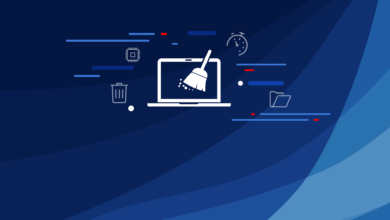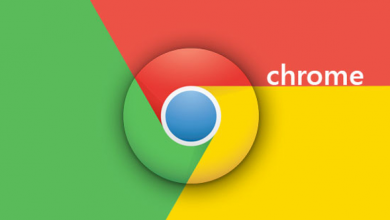اذا كنت تريد تعطيل عمل الفلاش ميموري في مداخل USB لجهاز الكمبيوتر الخاص بك لأي سبب من الأسباب.
إليك الطريقة الرئيسية في تعطيل عمل الفلاش في مدخل USB للكمبيوتر تجنباً للفيروسات أو غير ذلك اذا كان جهاز الكمبيوتر الخاص بك يستخدم اكثر من شخص.
اقرأ ايضاً : برنامج Ratool ايقاف عمل USB على الكمبيوتر
الكود التالي يقوم بعمل تعديلات على الريجستري ، [ يمكنك اخذ نسخة احتياطية من هنا ]
استخدم الكود التالي وقم بحفظه في ملف بصيغة bat على سبيل المثال USB-Manager.bat أو أي اسم تريده
عليك تشغيل الملف كمسؤول Run as Administrator
يمكن تعطيل USB أو تفعيله مرة أخرى من خلال نفس الملف ، الخيار (1 تعطيل) ، الخيار (2 تفعيل)
|
1 2 3 4 5 6 7 8 9 10 11 12 13 14 15 16 17 18 19 20 21 22 23 24 25 26 27 28 29 30 31 32 33 34 35 36 37 38 39 |
@echo off title USB Storage Port Manager -e color 0A echo ============================================= echo USB Storage Port Management Tool echo ============================================= echo. echo [1] Disable USB storage ports echo [2] Enable USB storage ports echo [0] Exit echo. set /p choice=Select an option (1/2/0): if "%choice%"=="1" ( REG ADD "HKLM\SYSTEM\CurrentControlSet\Services\USBSTOR" /v Start /t REG_DWORD /d 4 /f >nul echo. echo USB storage ports have been disabled successfully. echo. goto end ) if "%choice%"=="2" ( REG ADD "HKLM\SYSTEM\CurrentControlSet\Services\USBSTOR" /v Start /t REG_DWORD /d 3 /f >nul echo. echo USB storage ports have been enabled successfully. echo. goto end ) if "%choice%"=="0" ( echo Exiting... goto end ) echo ❌ Invalid selection! Please choose 1, 2, or 0. :end pause |
يمكن الحصول على الملف من هنا
اقرأ ايضاً :
- برنامج لاصلاح USB
- برنامج USBDeview عرض اجهزة USB المتصلة
- كيفية ايقاف لوحة الماوس التاتش باد Touchpad في اللابتوب
- برنامج تحميل مقاطع الانستقرام للاندرويد
- برنامج تحميل مقاطع من الانستقرام
- تنزيل مقاطع الانستقرام
- تحميل برنامج تحميل مقاطع الانستقرام
- تحميل المقاطع من الانستقرام
- تحميل منزل مقاطع الانستقرام
- تحميل برنامج منزل الانستقرام
- تنزيل منزل الانستقرام
- برنامج تحميل فيديو من انستقرام
- تحميل منزل الانستقرام